Como remover tendências do Twitter
A plataforma do Twitter foi projetada para fornecer atualizações rápidas, minuto a minuto, sobre tudo, de notícias a entretenimento. Mas, o que você pode fazer se tópicos desinteressantes continuarem aparecendo na seção Trending do seu feed do Twitter?

Enquanto o algoritmo do Twitter envia tópicos para seu feed que você pode achar interessante, a empresa lhe dá algum controle sobre o que você vê. Este artigo ensinará como remover tendências do Twitter.
Como remover tendências no Twitter
Para selecionar melhor o conteúdo que você vê, especialmente as tendências do Twitter, precisamos etapas diferentes para dispositivos diferentes.
Como remover tendências no Twitter – navegador da Web
A versão do navegador da Web do Twitter permite que os usuários removam tendências nas configurações. Ao contrário do aplicativo móvel, você não precisa esperar que uma tendência apareça antes de removê-la. Esteja você usando um Mac, Chromebook ou PC, veja como remover tendências que não são interessantes:
Use um navegador da Web para fazer login em sua conta do Twitter. Em seguida, clique no ícone Mais no canto inferior esquerdo. Clique em Configurações e privacidade .
Clique em Configurações e privacidade .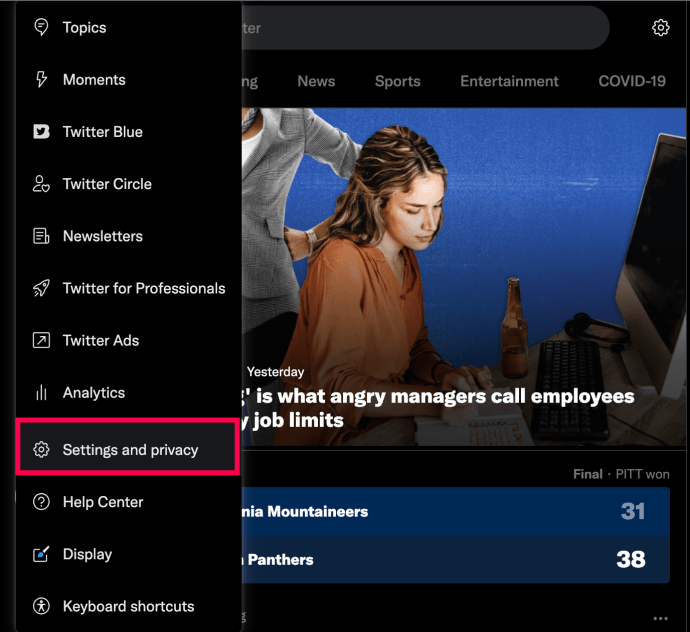 Clique em Privacidade e segurança.
Clique em Privacidade e segurança.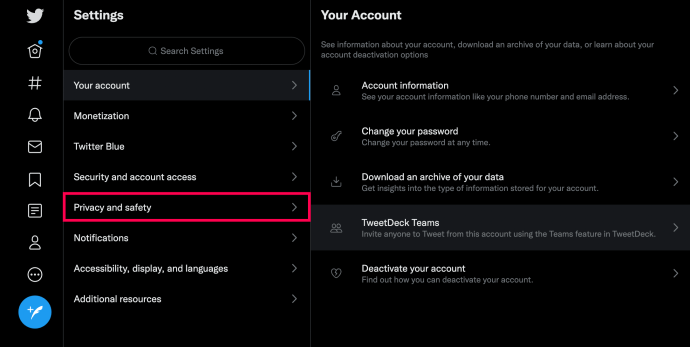 Clique em Conteúdo que você vê.
Clique em Conteúdo que você vê.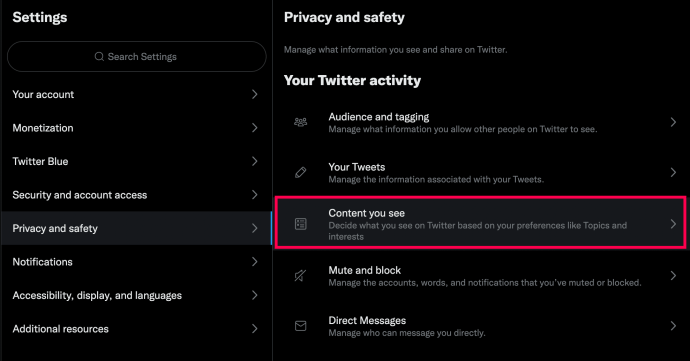 Clique em Interesses.
Clique em Interesses.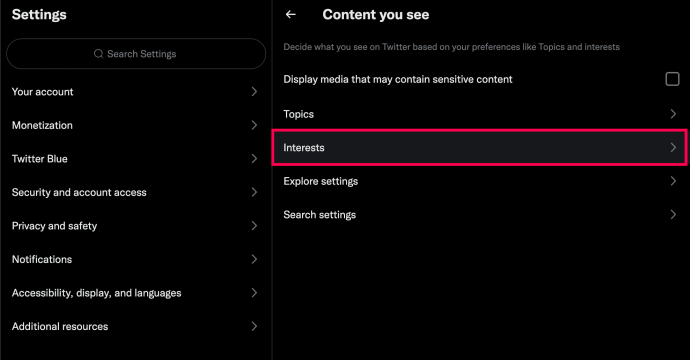 Percorra a lista e desmarque os tópicos que não lhe interessam.
Percorra a lista e desmarque os tópicos que não lhe interessam.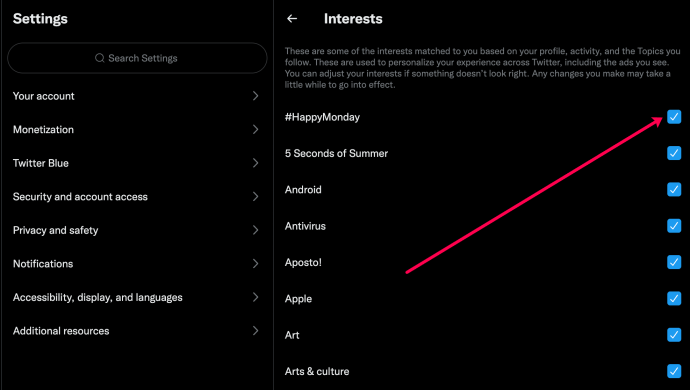
Agora, quando você clica na guia Tendências, o Twitter sabe que você não está interessado nesses tópicos e deveria desaparecem.
Como remover tendências no Twitter – Android
Os usuários do Android podem remover conteúdo diretamente das seções Tendências ou Para você do Twitter. Veja como:
Abra o aplicativo do Twitter e toque no ícone de pesquisa na parte inferior.
Toque em Para você ou Tendência > na parte superior.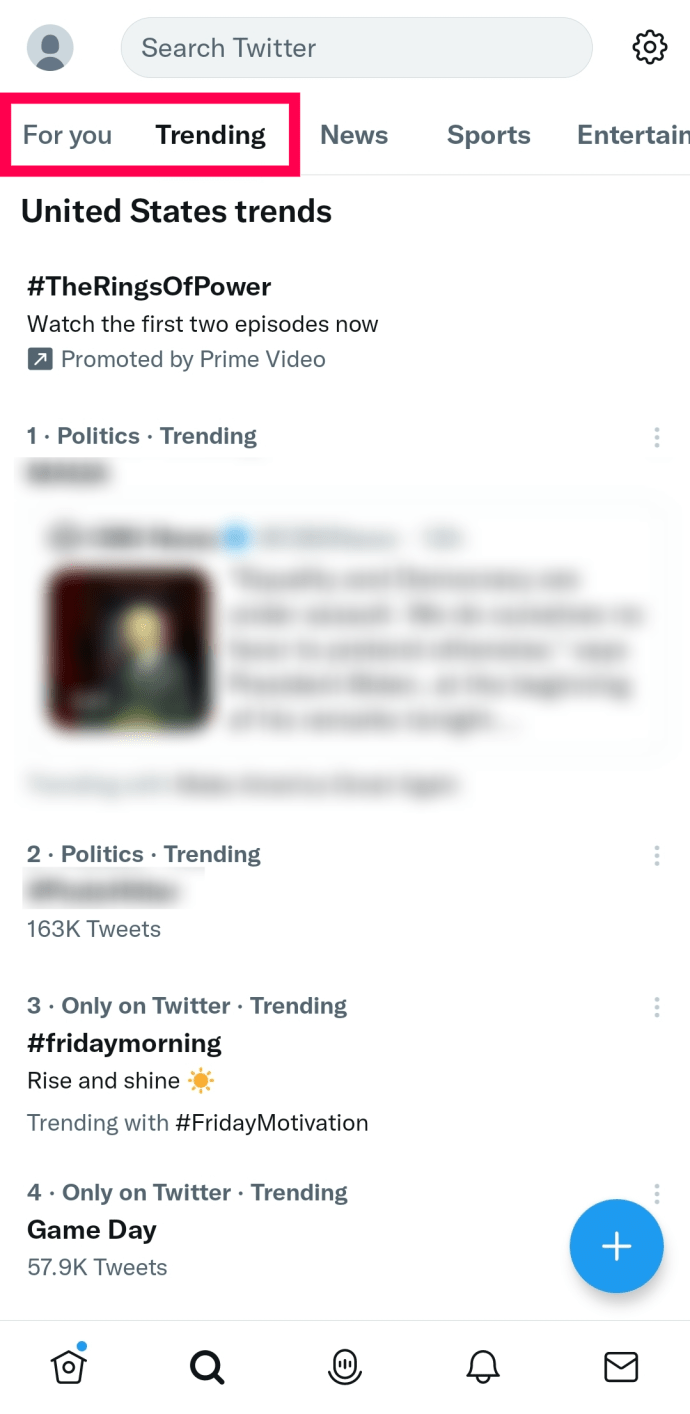 Localize a tendência que deseja remover. Em seguida, toque no ícone de três pontos à direita.
Localize a tendência que deseja remover. Em seguida, toque no ícone de três pontos à direita.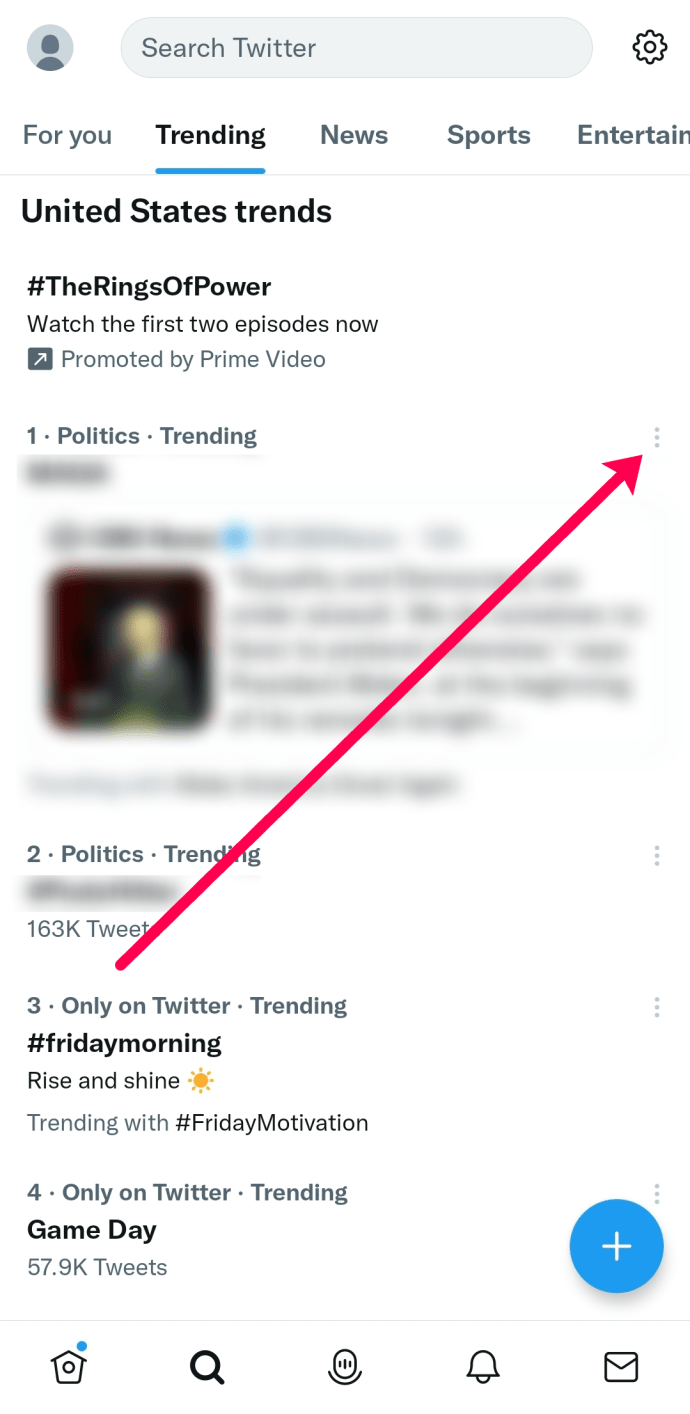 Toque em Não tenho interesse nisso.
Toque em Não tenho interesse nisso.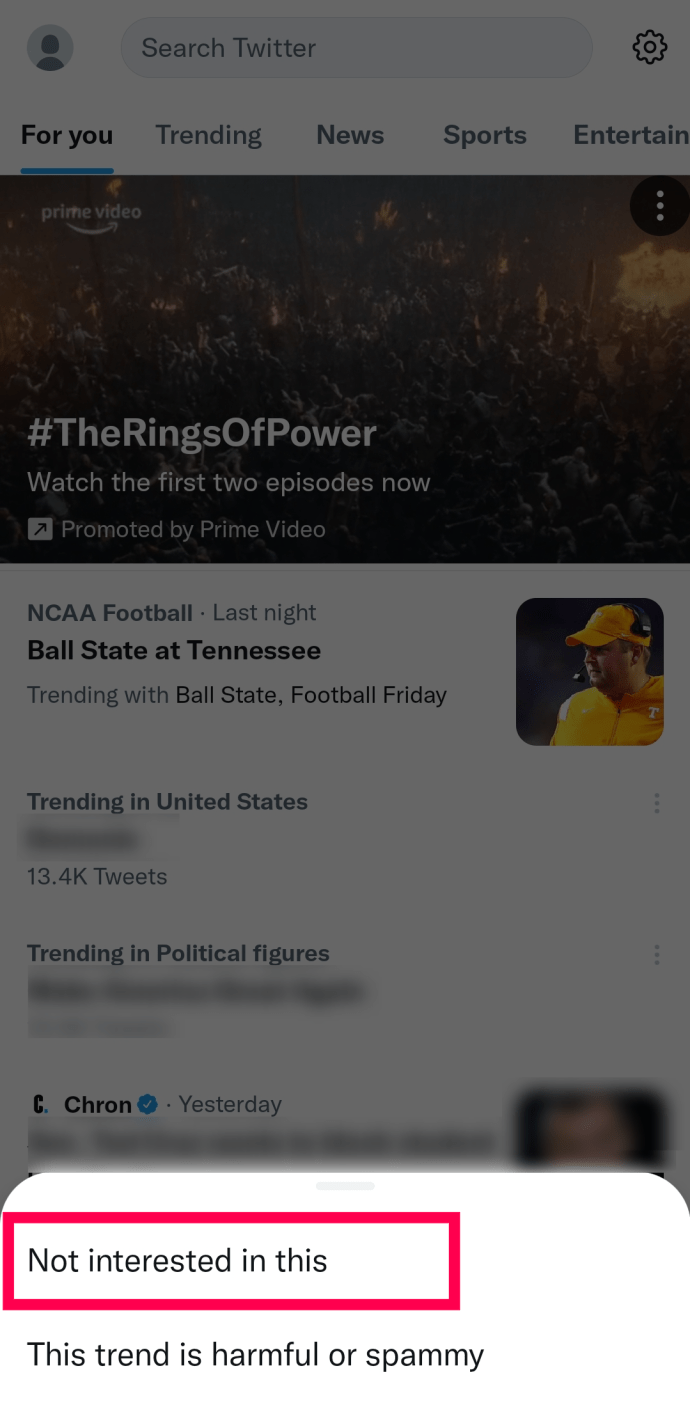
A tendência desaparecerá do seu feed. Você pode fazer isso para qualquer coisa, de política a jogos.
Como remover tendências no Twitter iOS
Usuários de iOS também têm a opção de remover tópicos inteiros de seu Para você e feeds Em alta. Em vez de acessar as configurações do Twitter, você precisará seguir estas etapas:
Abra o aplicativo do Twitter e toque no ícone de pesquisa na parte inferior da página.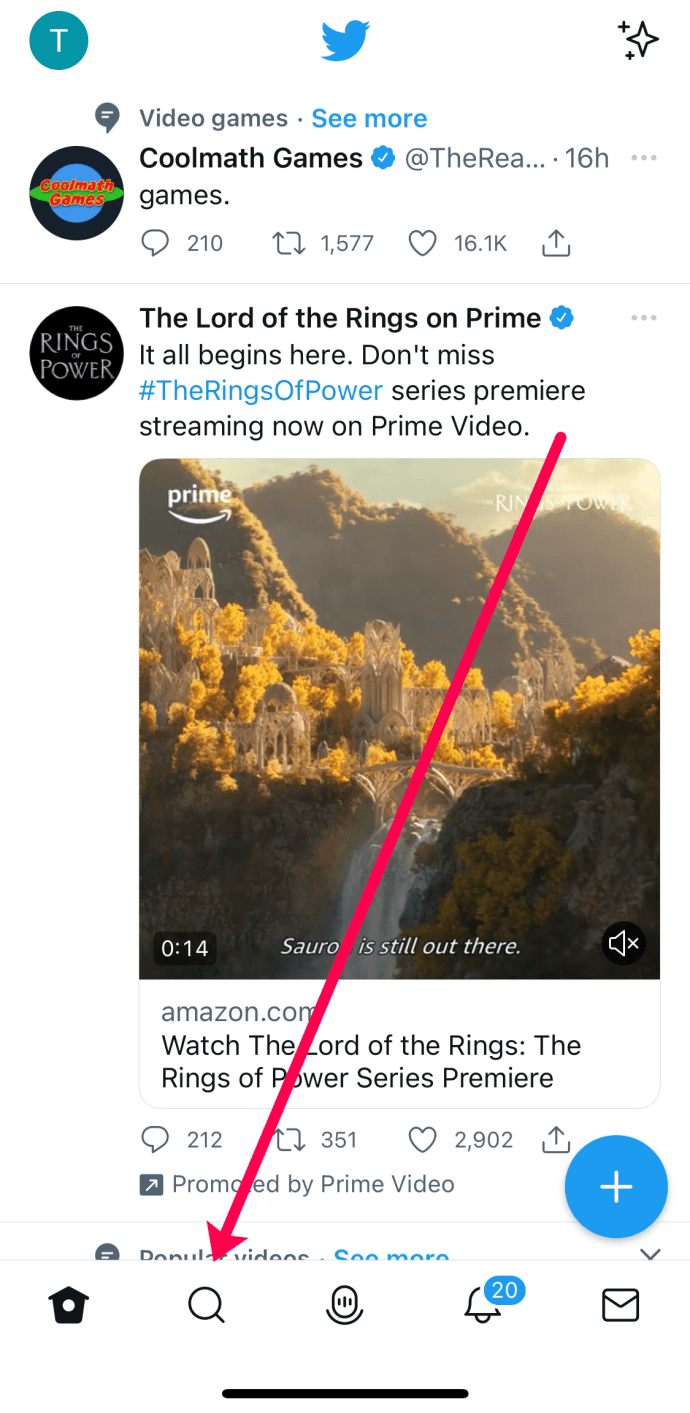 Toque em Para você ou Tendência.
Toque em Para você ou Tendência.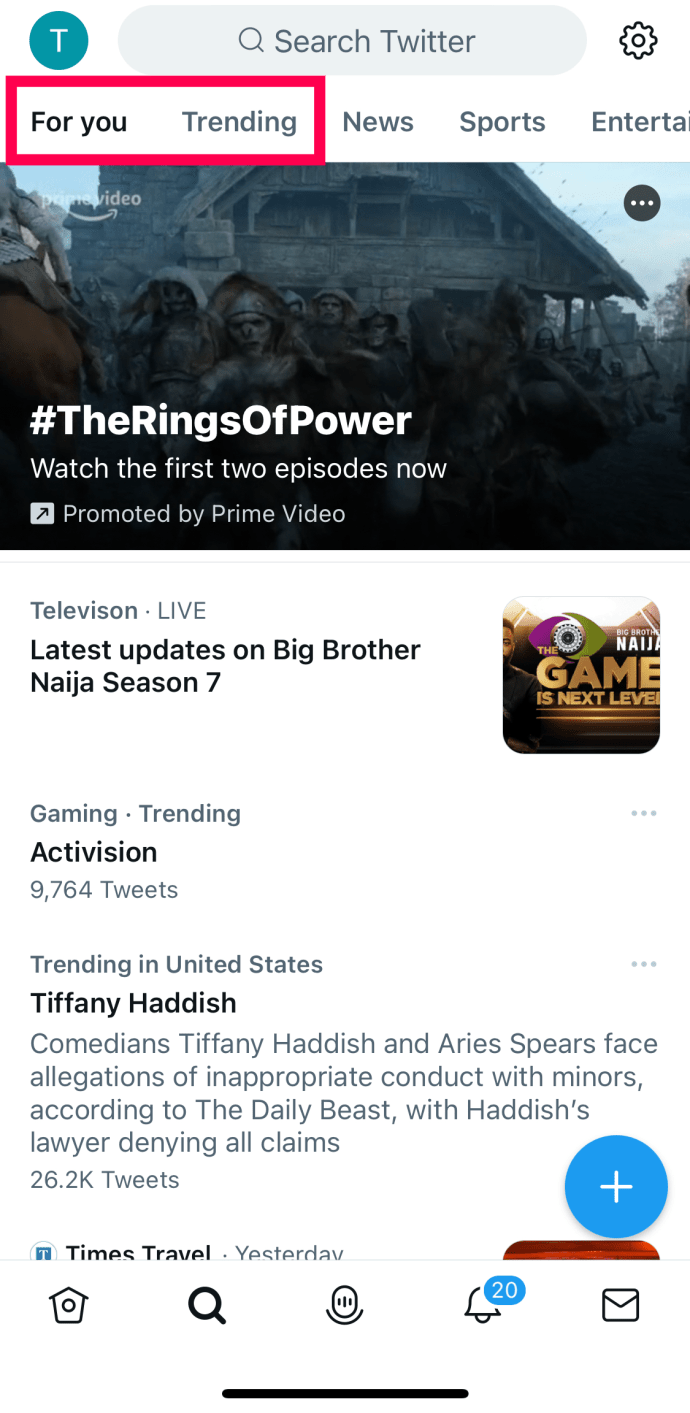 Toque no ícone de três pontos à direita da tendência que você não quer ver.
Toque no ícone de três pontos à direita da tendência que você não quer ver.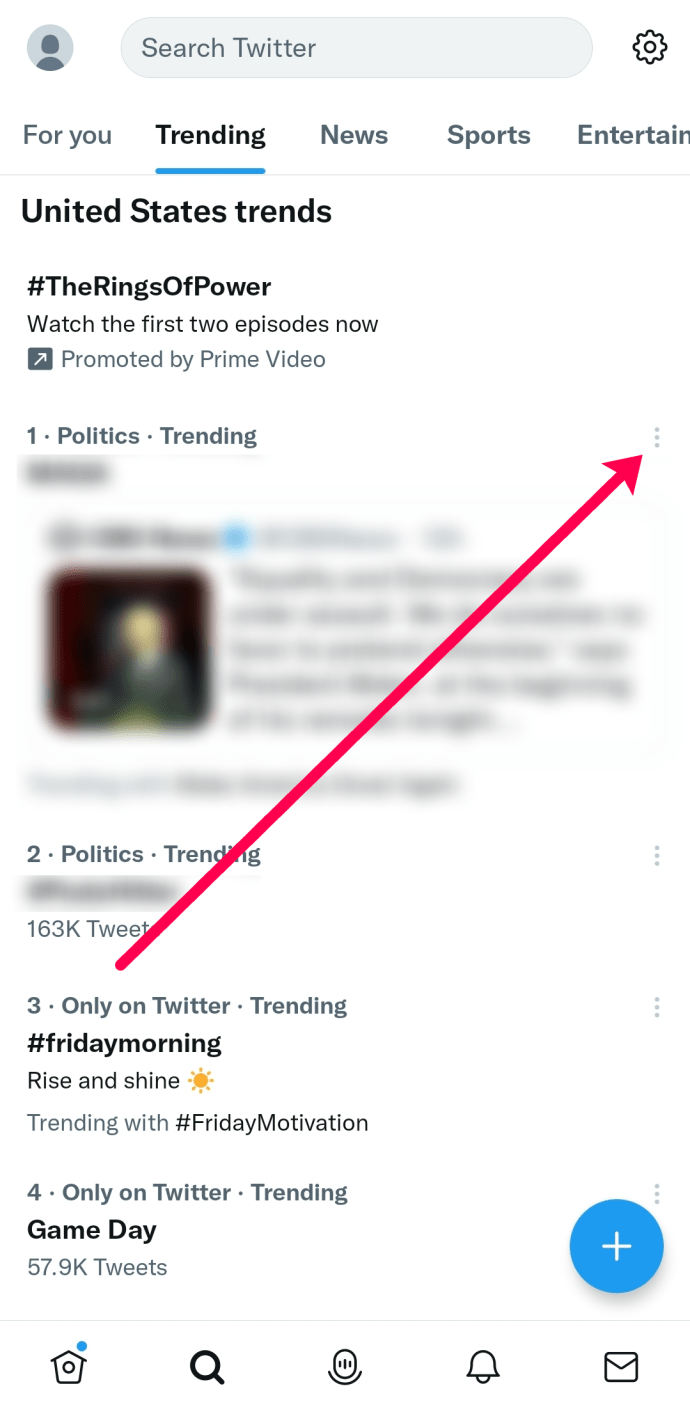 Toque em Não tenho interesse nisso.
Toque em Não tenho interesse nisso.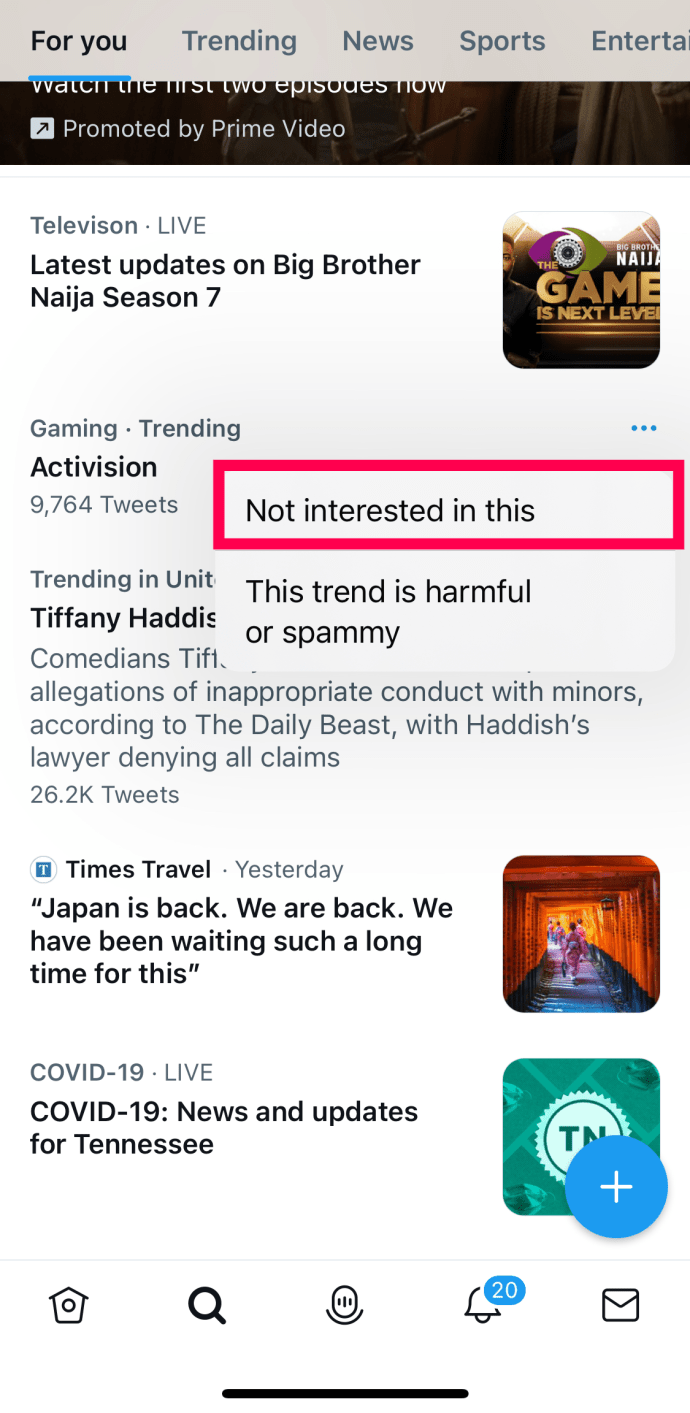
Como Silenciar tweets com base em palavras-chave
Se você não quiser ocultar todas as tendências, mas apenas aquelas nas quais não está interessado, veja como fazer isso.
Vá para “Configurações” e, em seguida, para a opção “Silenciar” (Notificações>Preferências). Você pode silenciar palavras-chave específicas além de usuários.Digite as palavras ou frases que deseja silenciar. Às vezes, uma palavra-chave não será suficiente para silenciar todos os tweets sobre um determinado tópico. Você pode digitar quantas palavras quiser. Escolha por quanto tempo deseja silenciar os tweets contendo as palavras escolhidas. Suas opções incluem um dia, uma semana e um mês. Claro, se você já teve o suficiente, você também pode escondê-los para sempre!
Extensões do Chrome para ocultar as tendências do Twitter
Alguns anos atrás, havia uma extensão do Chrome que permitia ocultar o Twitter tendências. Chamava-se ‘Hide Twitter Guff’ e era gratuito para download. Agora, há uma extensão intitulada “Ocultar tendências do Twitter“por’moath.dev.’
Para encerrar, o Twitter é um ótimo lugar para se divertir e se informar sobre os eventos atuais. No entanto, você não precisa continuar seguindo notícias e hashtags que você Os métodos descritos acima são uma maneira de restringir o que você vê no Twitter Trends.
Isenção de responsabilidade: algumas páginas deste site podem incluir um link de afiliado. Isso não afeta nosso editorial em qualquer forma.